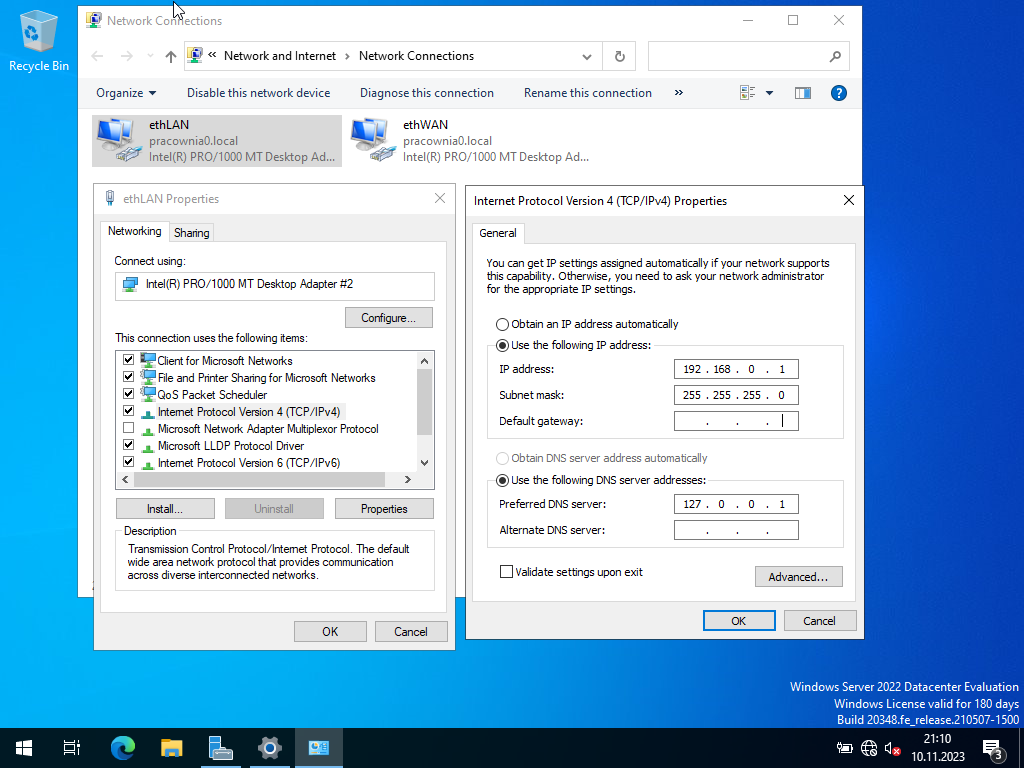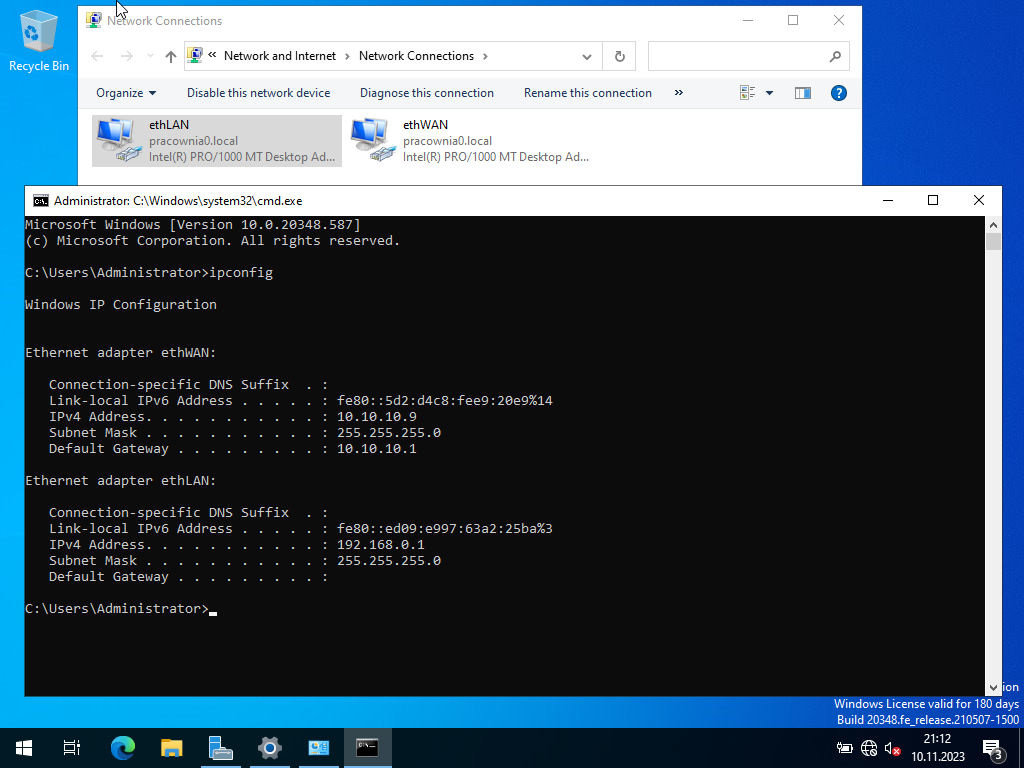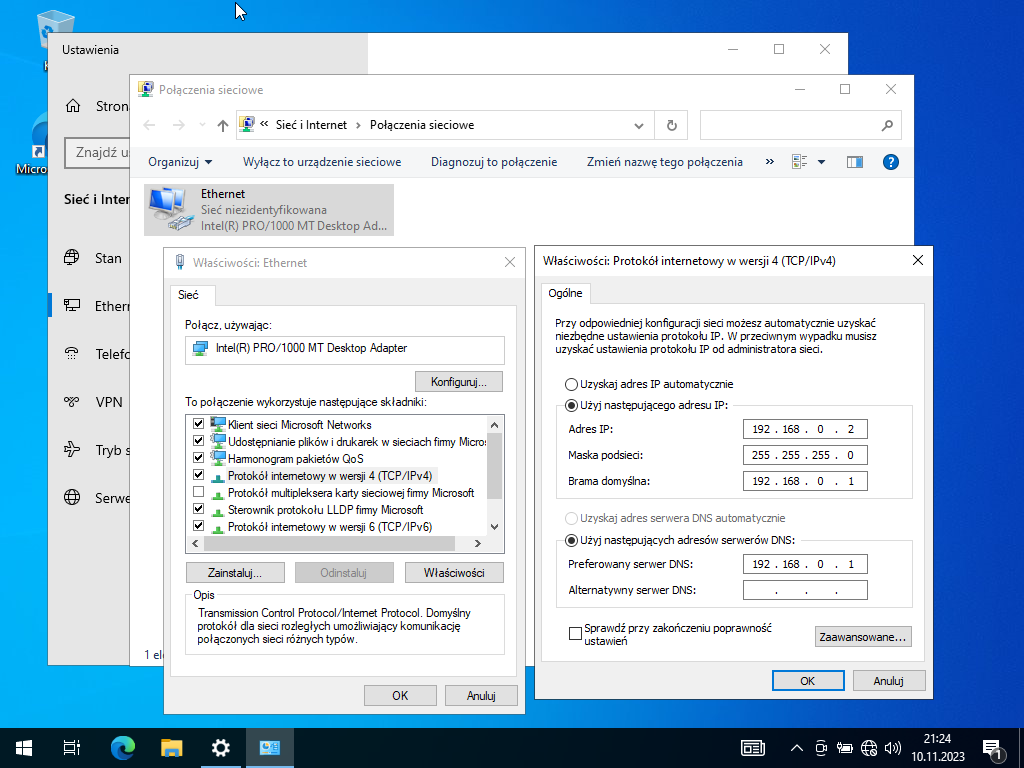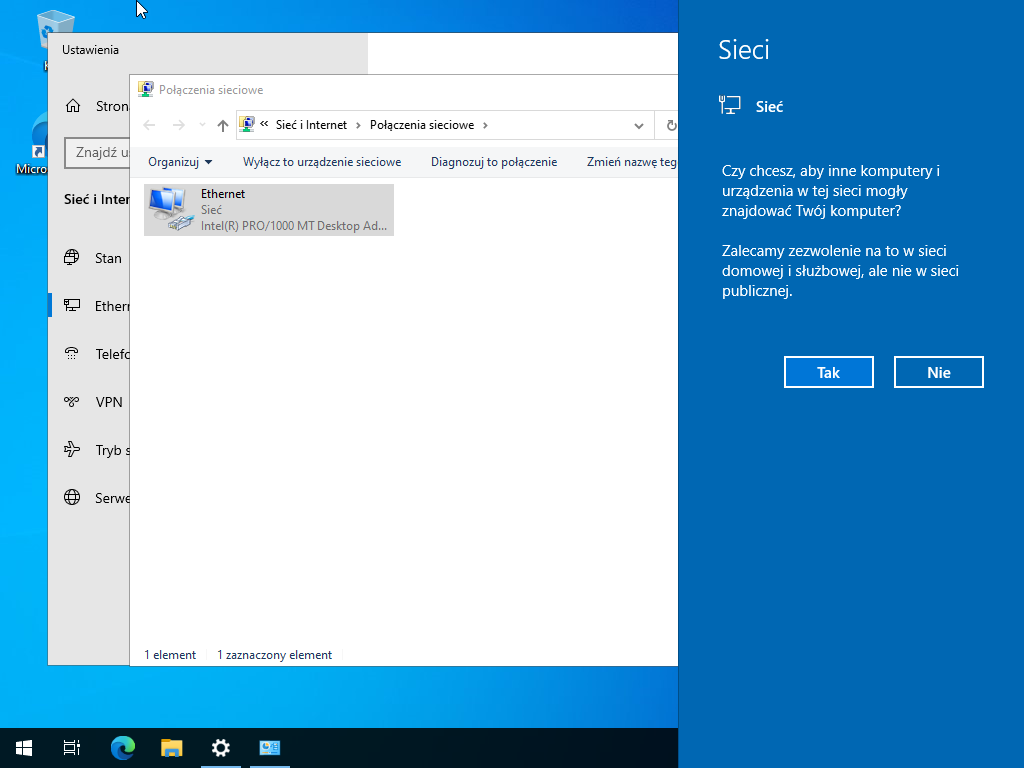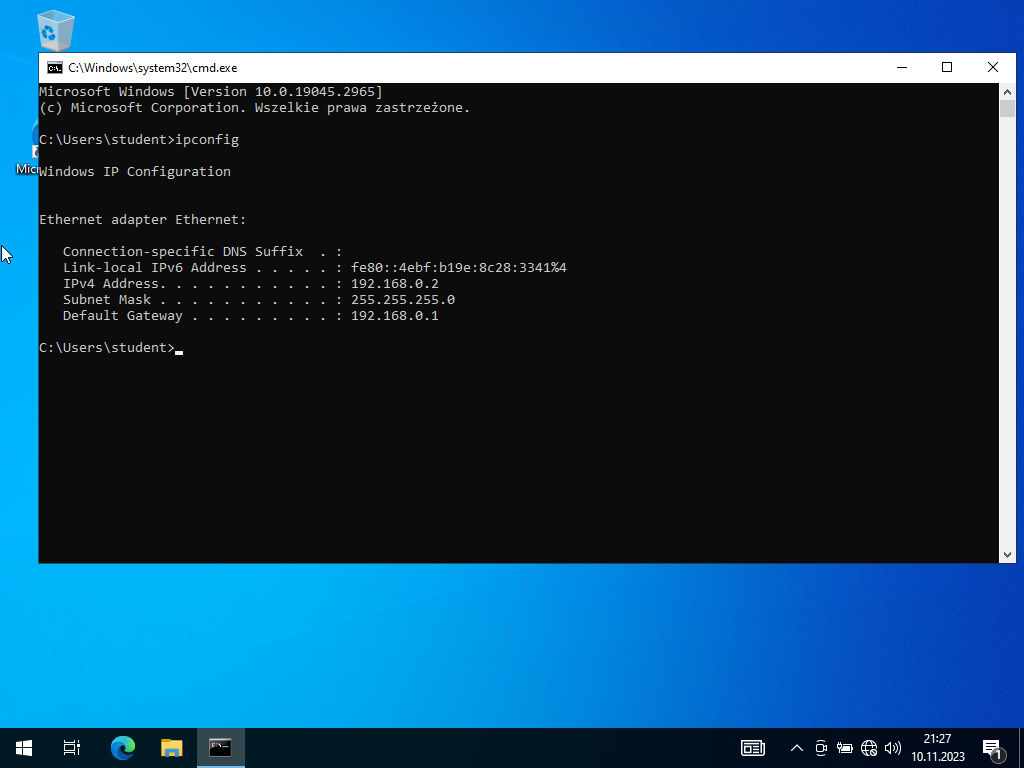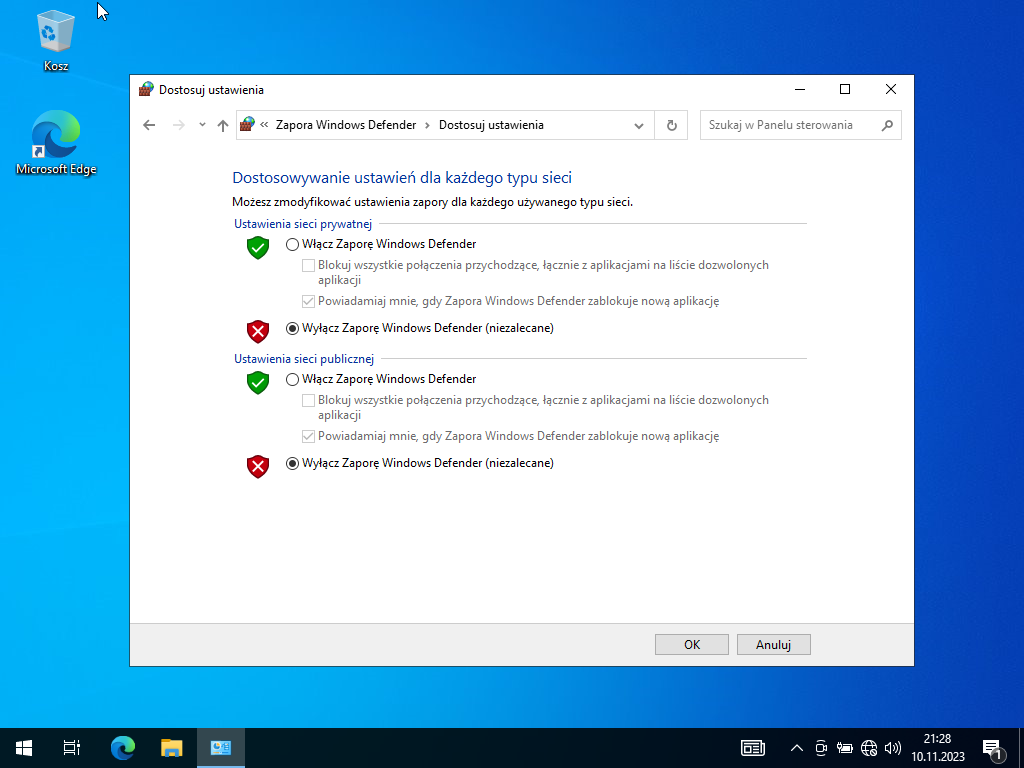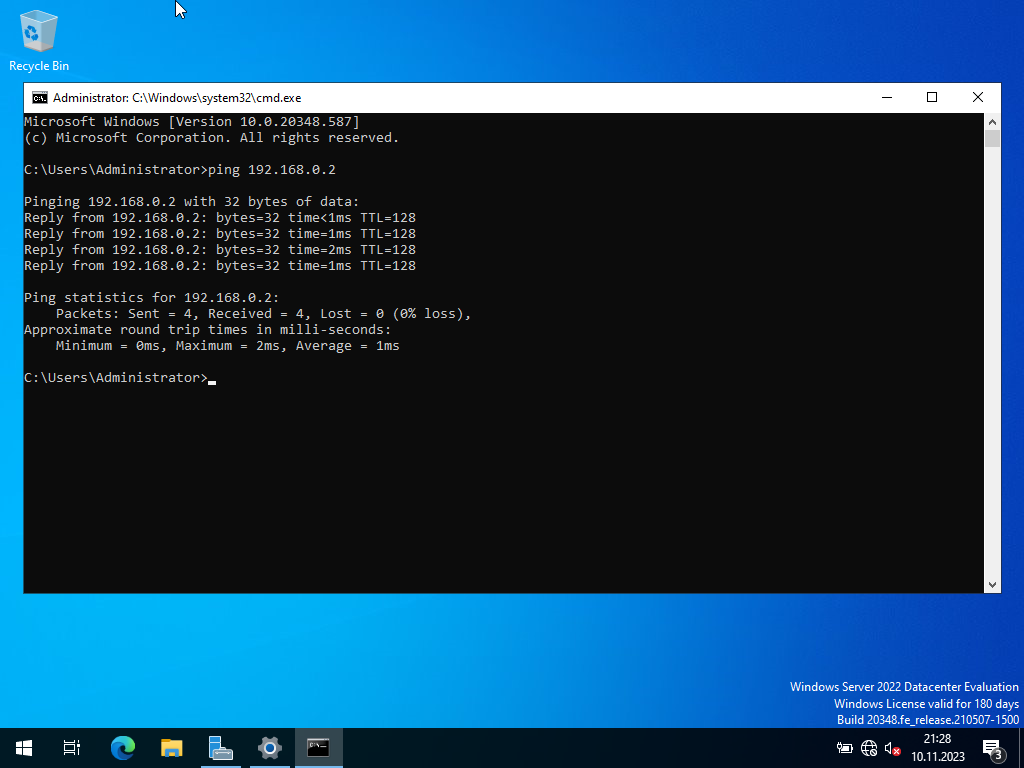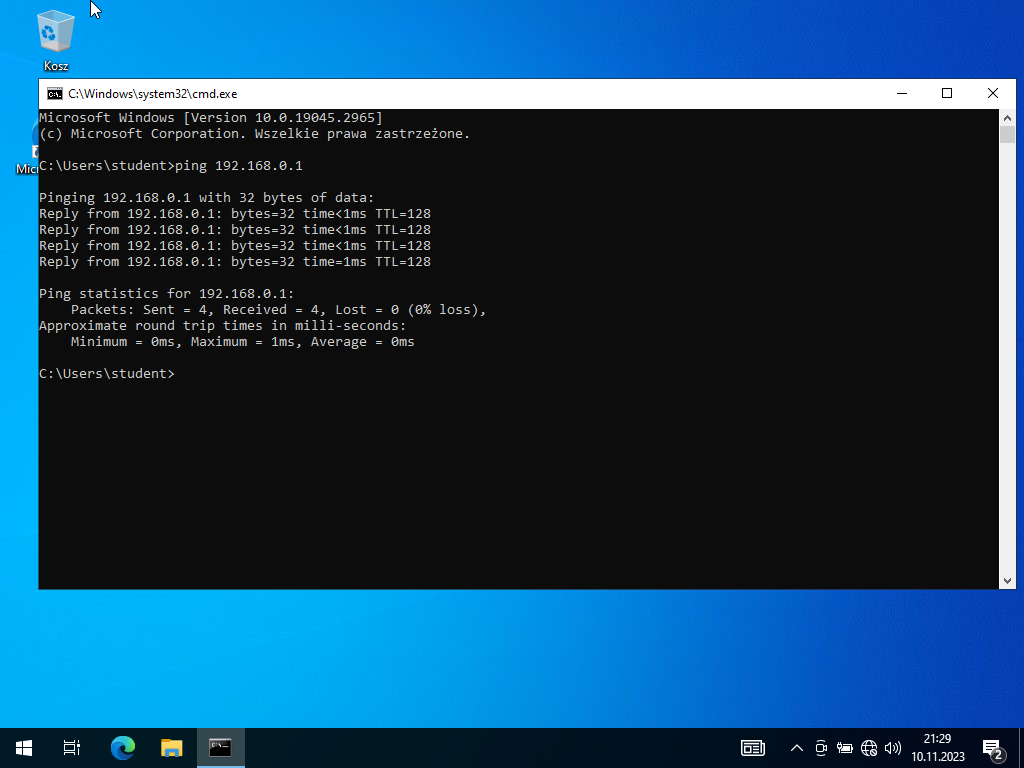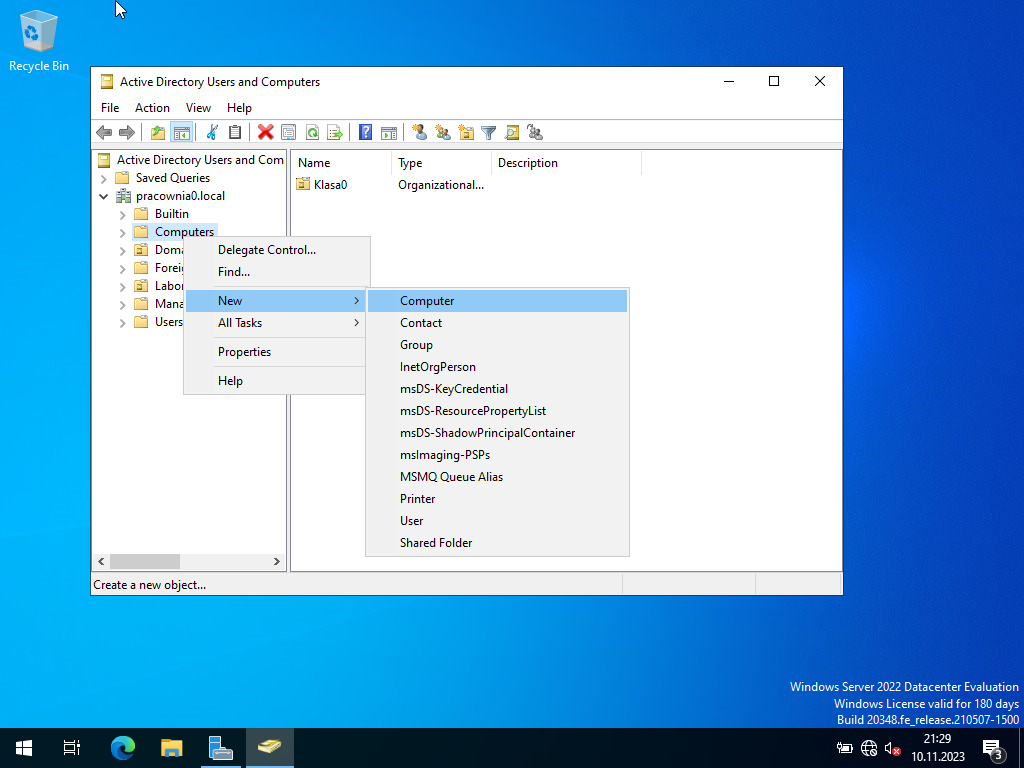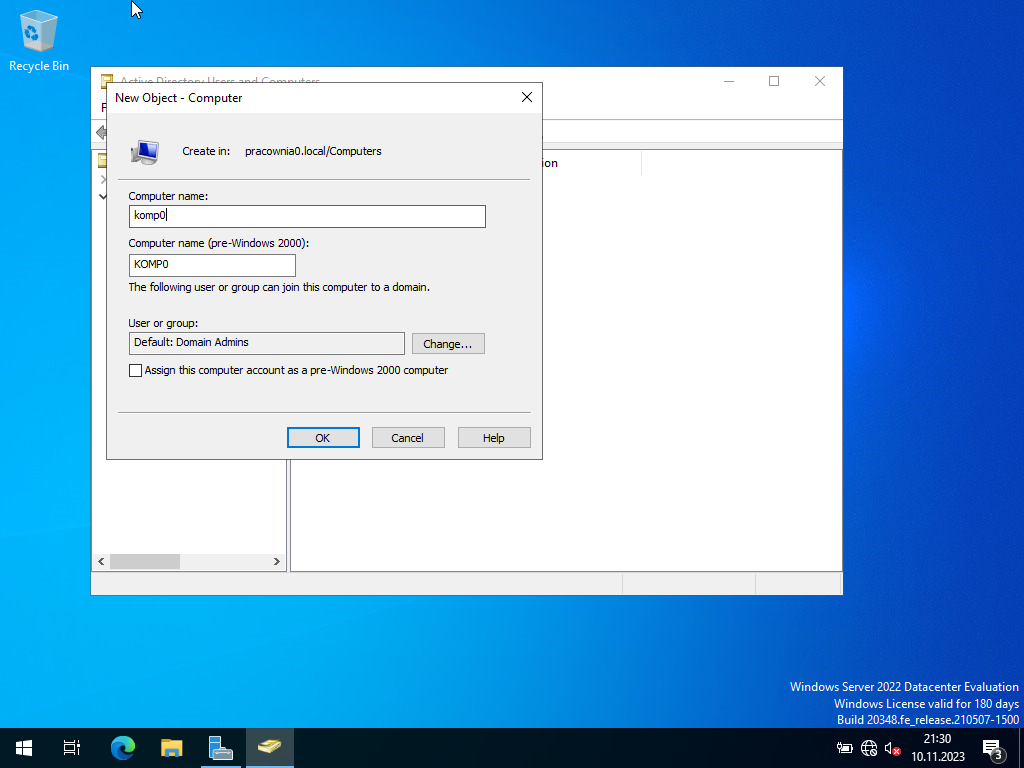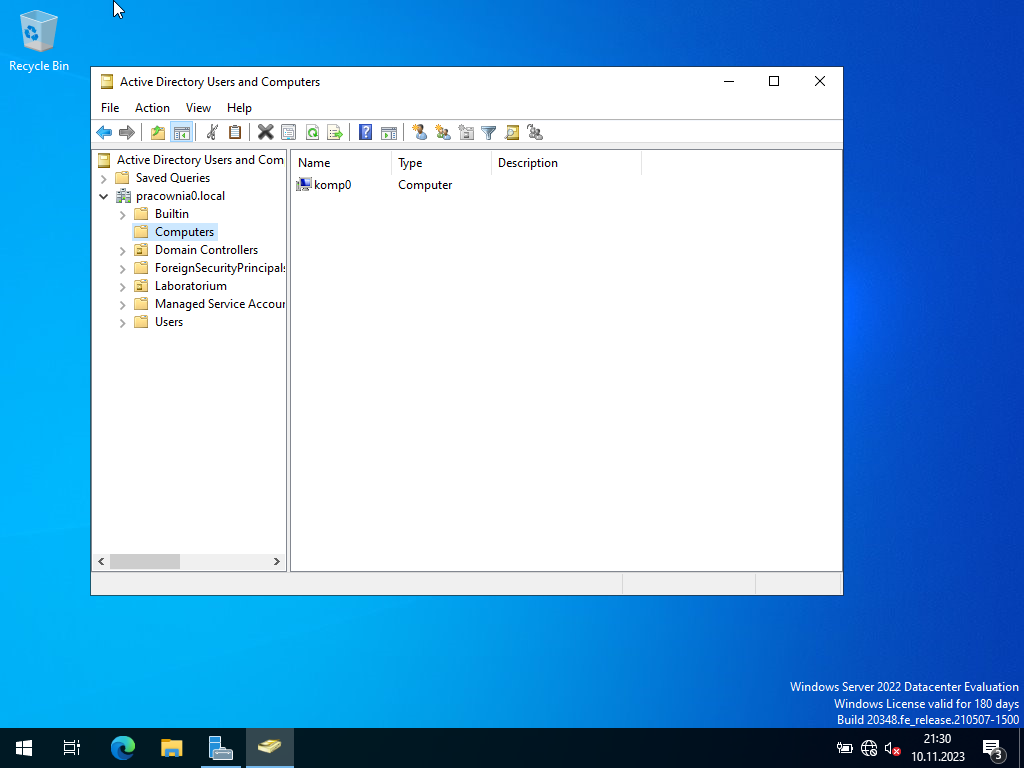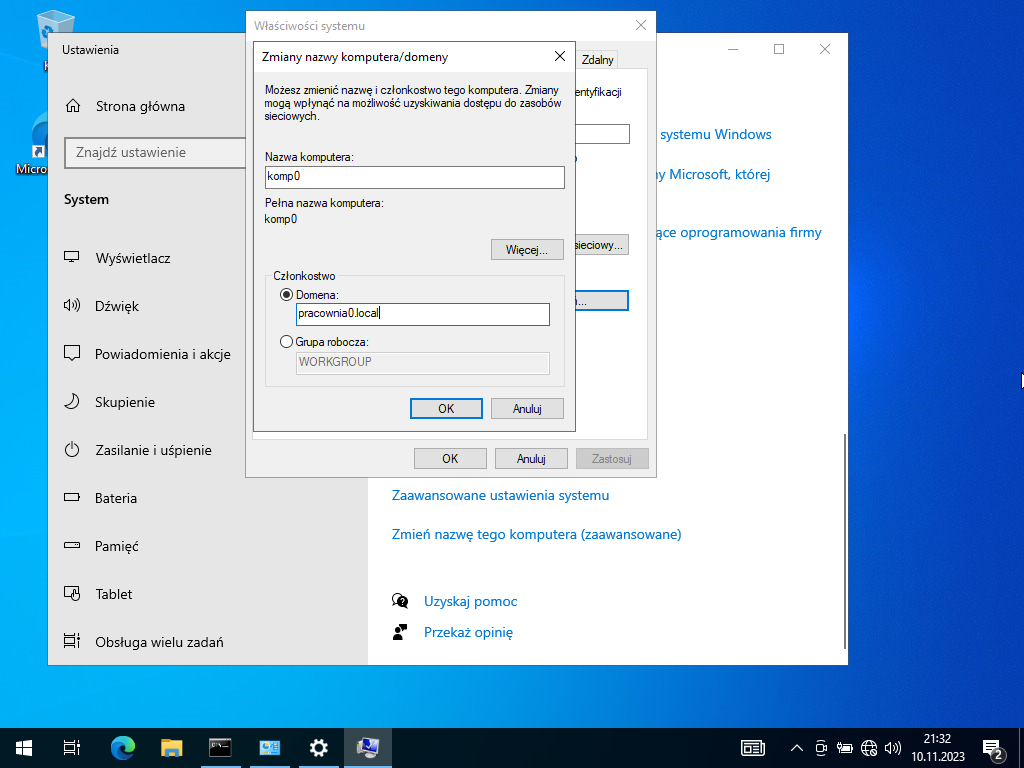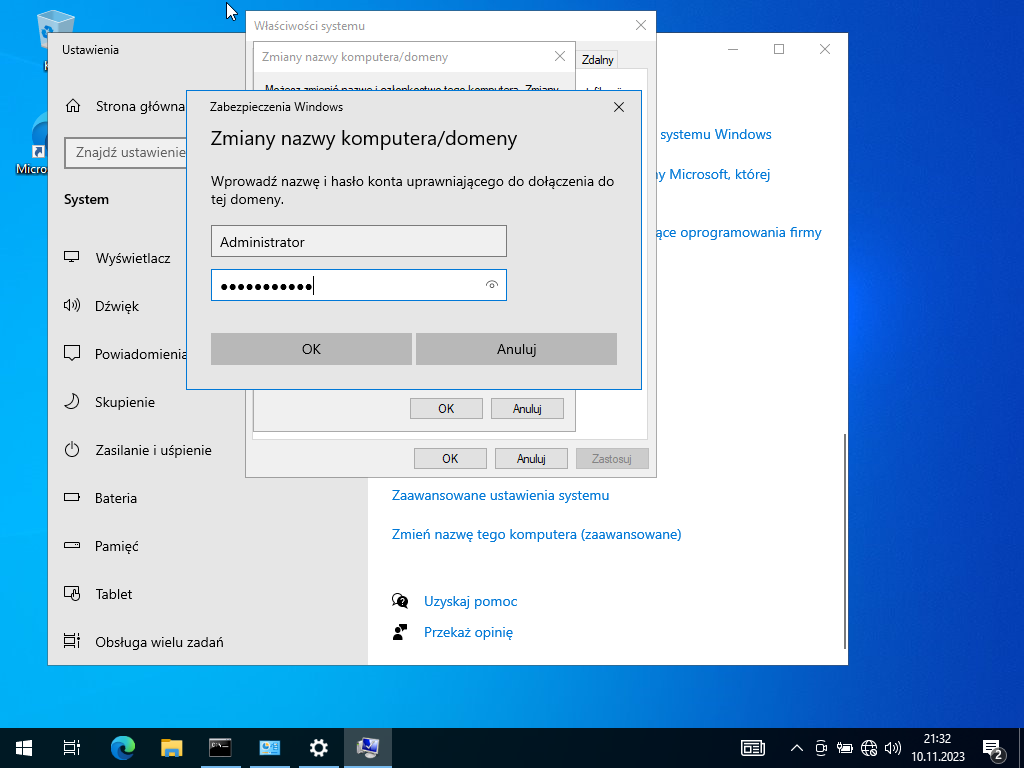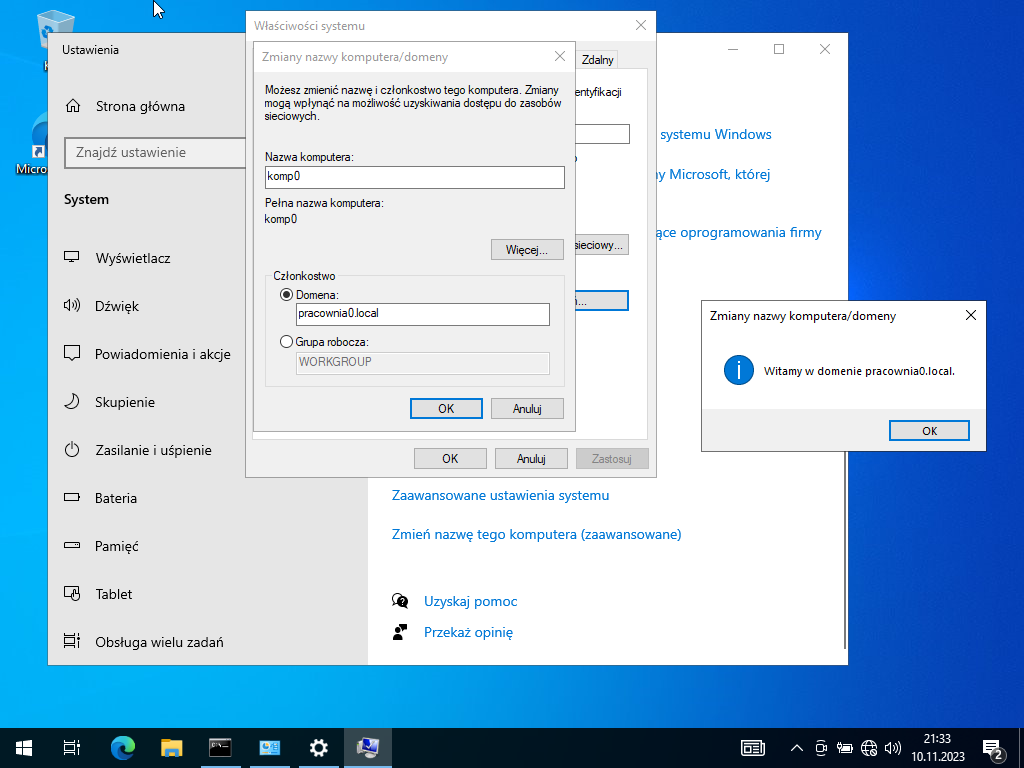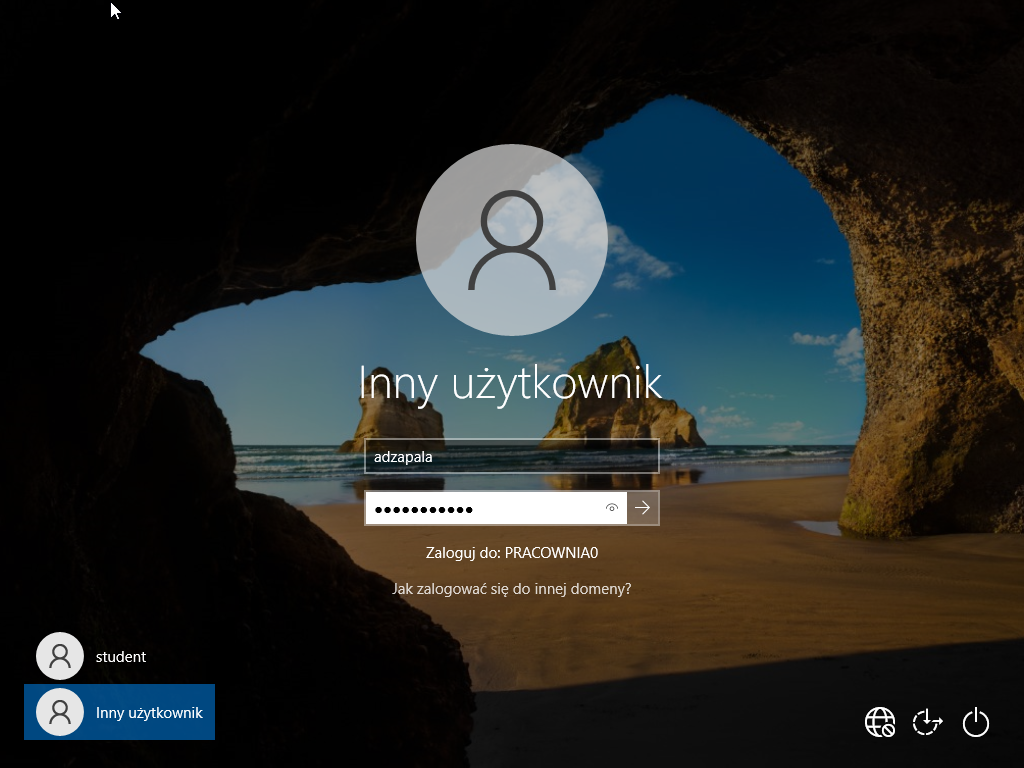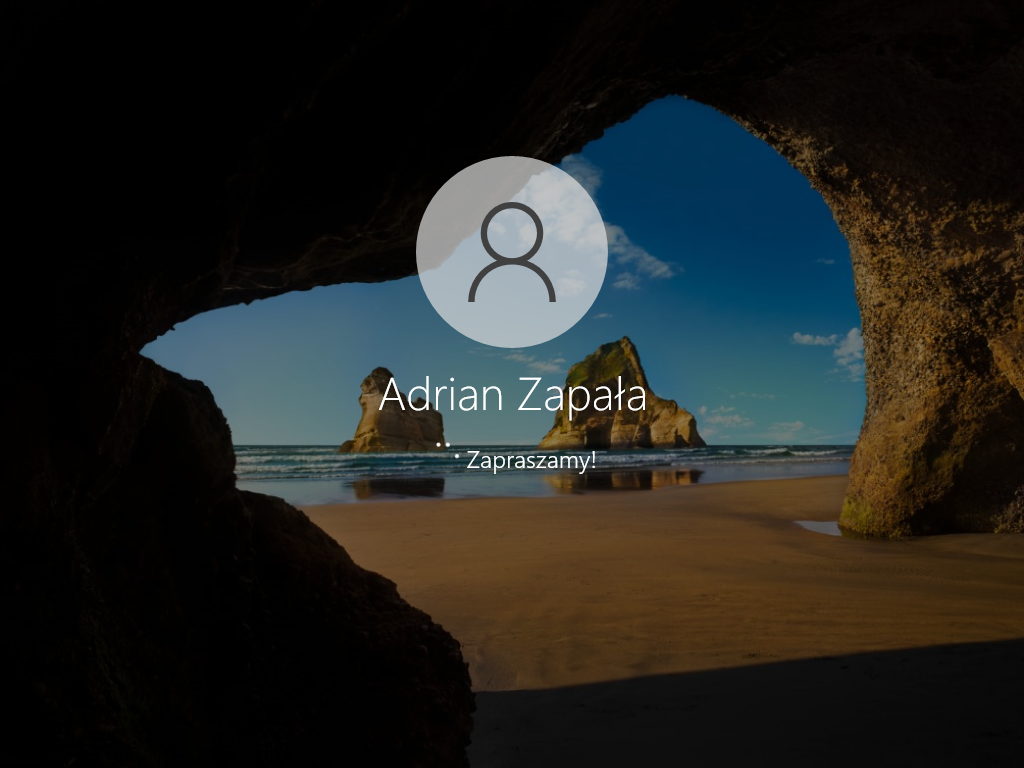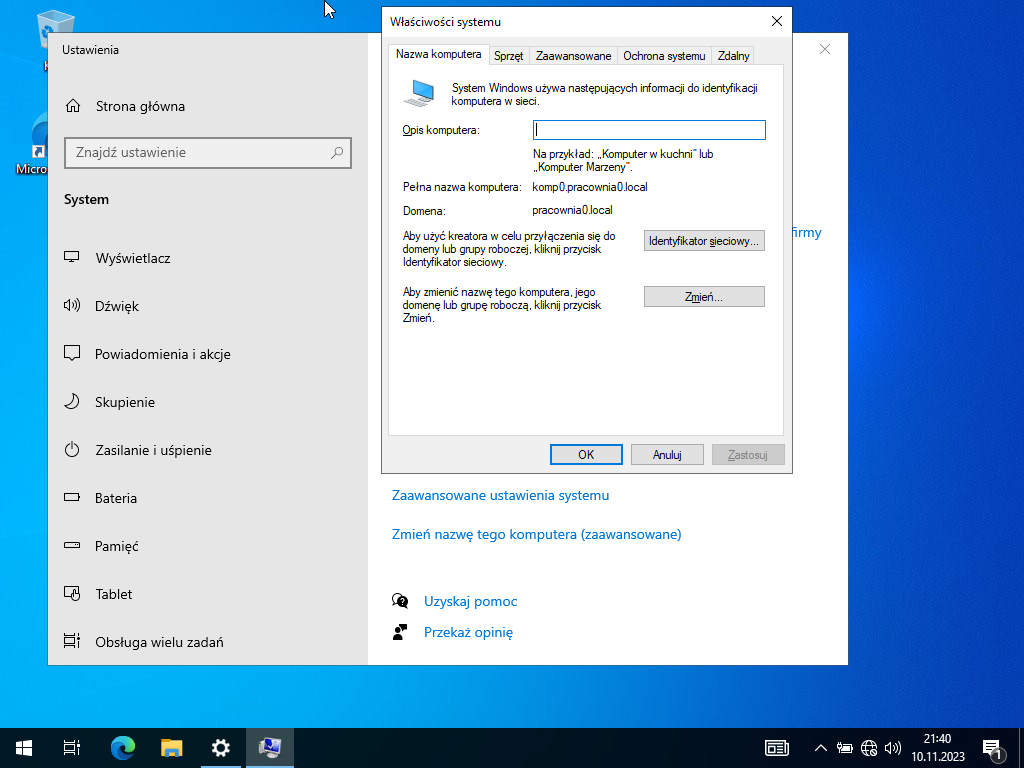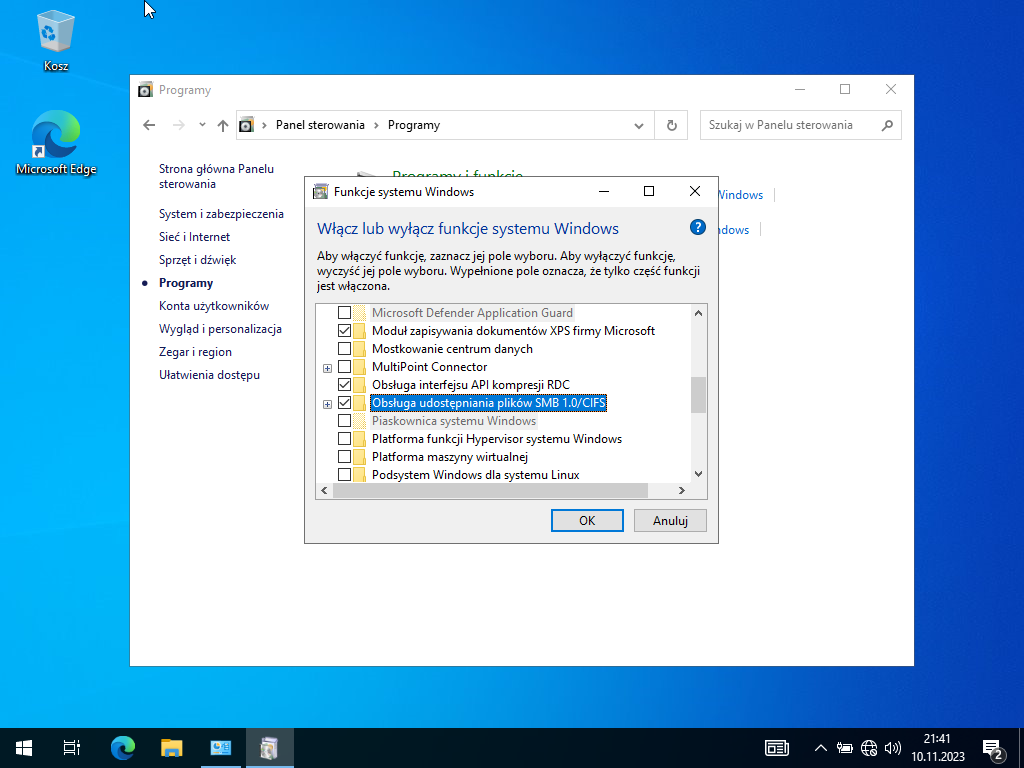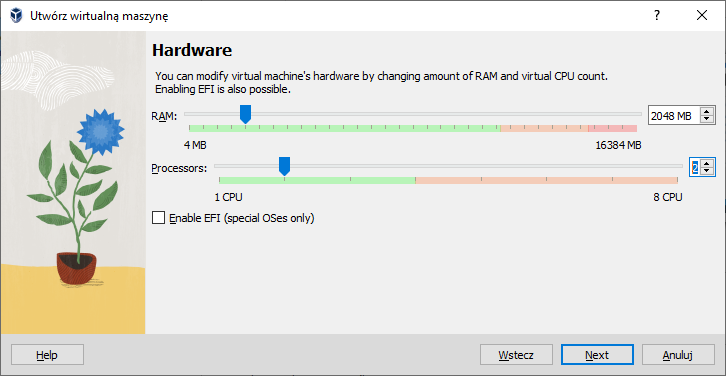
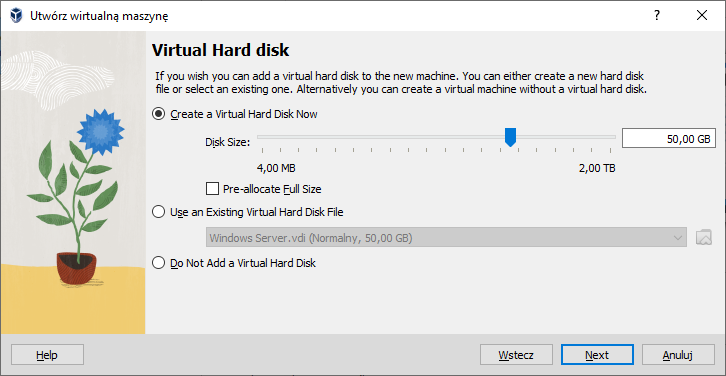
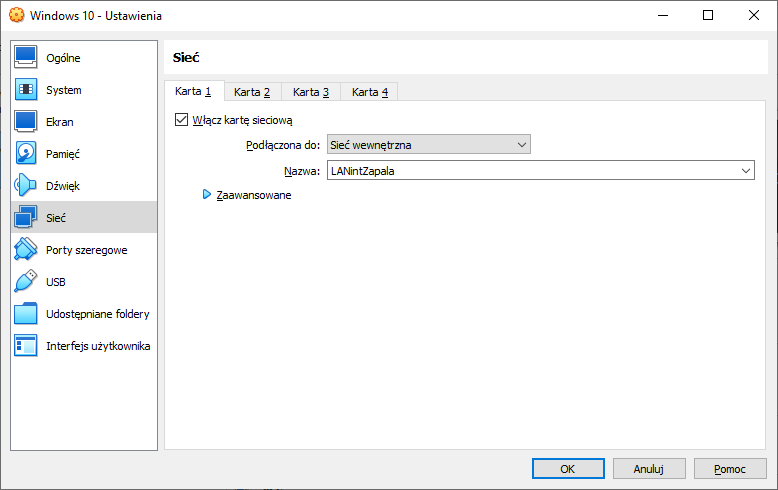
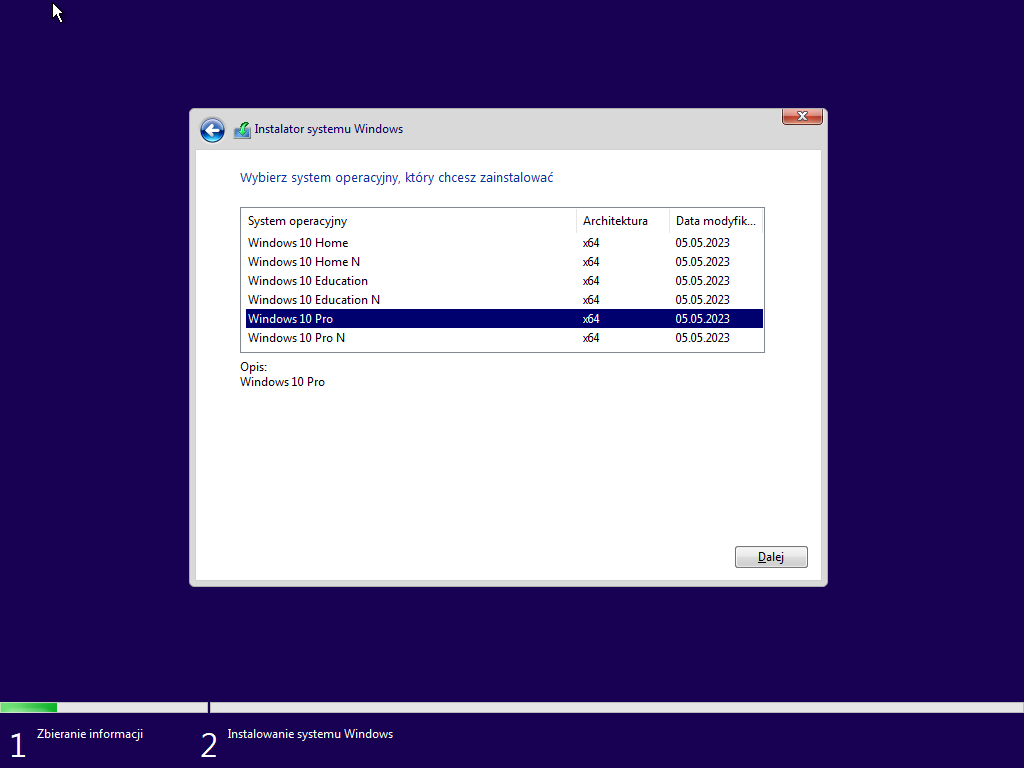
Aby dodać komputer do domeny, należy najpierw dla serwera przypisać statyczny adres IP, maskę i adres serwera DNS. Ustaw na serwerze adres 192.168.X.1/24 oraz serwer DNS 127.0.0.1. Mam nadzieję, że wiesz gdzie ustawić adresację IP? Jeśli nie, podpowiadam: w ustawieniach TCP/IPv4 karty sieciowej i to dla karty sieciowej ethLAN, ponieważ tylko ona łączy serwer z klientami sieci lokalnej poprzez ustawioną w OVB opcję sieci wewnętrznej.